Sådan aktiveres USB-fejlretning på Xiaomi Mi 5/4/3?
1. Hvad er USB Debugging Mode?
Hvis du bruger en Android-telefon, og du har søgt i fora efter løsninger på problemer, har du sikkert hørt udtrykket ‘USB Debugging’ en gang imellem. Du har måske endda set det, mens du kiggede gennem telefonens indstillinger. Det lyder som en højteknologisk mulighed, men det er det virkelig ikke; det er ret simpelt og nyttigt.
USB-fejlretningstilstand er én ting, du ikke kan springe over for at vide, hvis du er en Android-bruger. Den primære funktion af denne tilstand er at lette en forbindelse mellem en Android-enhed og en computer med Android SDK (Software Development Kit). Så det kan aktiveres i Android efter at have tilsluttet enheden direkte til en computer via USB.
2. Hvorfor skal jeg aktivere USB Debugging Mode?
USB Debugging giver dig et niveau af adgang til din enhed. Dette adgangsniveau er vigtigt, når du har brug for godkendelse på systemniveau, såsom når du koder en ny app. Det giver dig også meget mere frihed til kontrol over din enhed. For eksempel får du med Android SDK direkte adgang til din telefon via din computer, og det giver dig mulighed for at gøre ting eller køre terminalkommandoer med ADB. Disse terminalkommandoer kan hjælpe dig med at gendanne en muret telefon. Du er også i stand til at bruge nogle tredjepartsværktøjer til bedre at administrere din telefon (for eksempel Wondershare TunesGo). Så denne tilstand er et nyttigt værktøj for enhver eventyrlysten Android-ejer.
Som bruger af Xiaomi Mi 5/4/3, har du nogensinde undret dig over, hvordan du aktiverer udviklerindstillinger og USB-fejlretning på Xiaomi Mi 5/4/3, når du opdaterer ROM eller rooter dine enheder eller får adgang til andre tredjepartsprogram .
For at aktivere USB-fejlretning på XIaoMi Mi5/4/3, skal Udviklerindstillingerne fjernes først.
Følg nu disse trin for at fejlfinde din XIaoMi Mi5/4/3.
3. Aktiver udviklerindstillinger på Xiaomi Mi 5/4/3
Trin 1. Lås din telefon op og gå til hovedindstillingerne på dine Xiaomi-enheder.
Trin 2. Rul ned for at finde Om telefonen, og tryk på den.
Trin 3. Find Miui-versionen, og tryk syv gange på den.
Derefter vil du få beskeden ‘Du har aktiveret udviklerindstilling’ på din enhedsskærm.

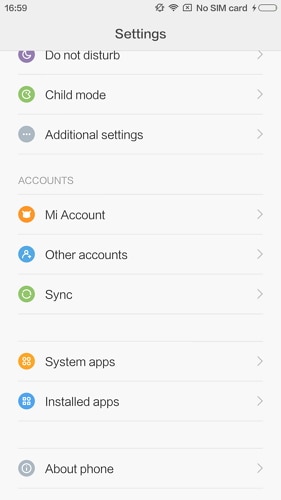

4. Aktiver USB Debugging på Xiaomi Mi 5/4/3
Trin 1. Gå tilbage til hovedindstillingerne. Kør Yderligere indstillinger, og tryk på Udviklerindstillinger for at aktivere det derfra.
Trin 2. Rul ned for at finde USB Debugging-indstillingen og aktiver den.
Nu har du med succes aktiveret USB Debugging på din Xiaomi Mi 5/4/3.
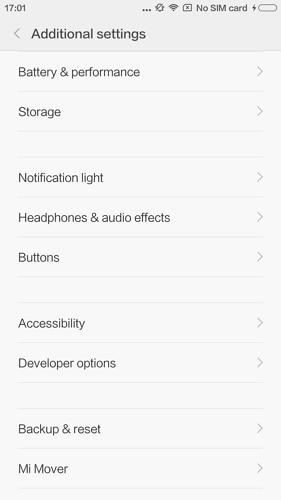
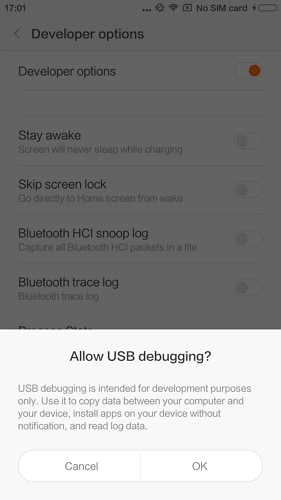
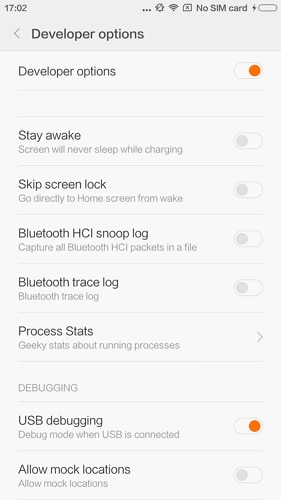
Seneste Artikler